1、打开PS软件,导入需要裁切的图片,这里可以看到图片像素超过了8192像素,所以无法直接切片导出,导出的尺寸也不对。

2、点击菜单栏【视图】——【新建参考线版面】。根据印刷材质大小划分每块图的宽度,和计算总共需要划分的数量,可以设置【装订线】数值来做裁切的重叠图像。
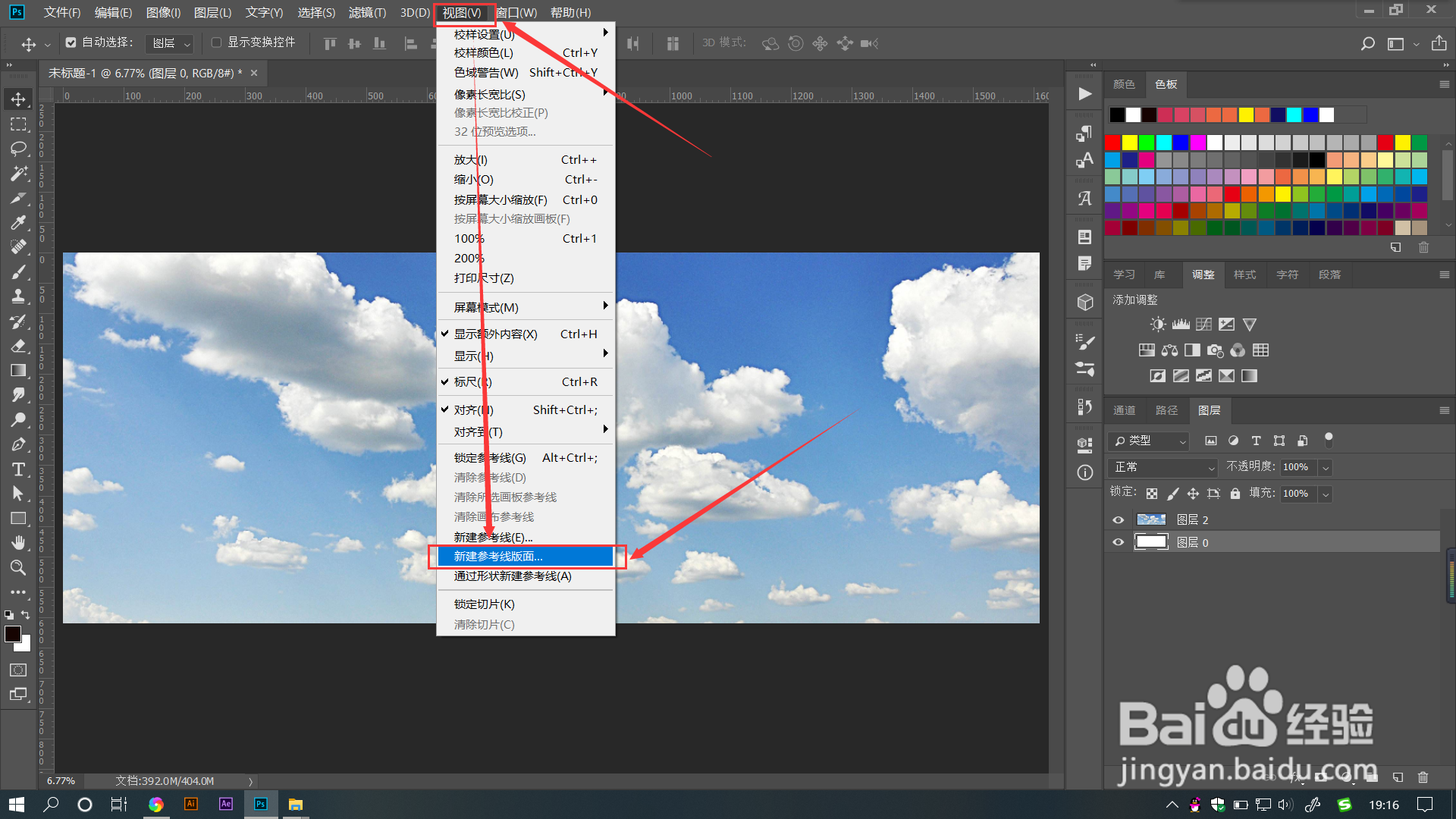

3、设置好参考线,点击菜单栏【视图】——【对齐到】——【参考线】,这时参考线前面会有对勾显示。
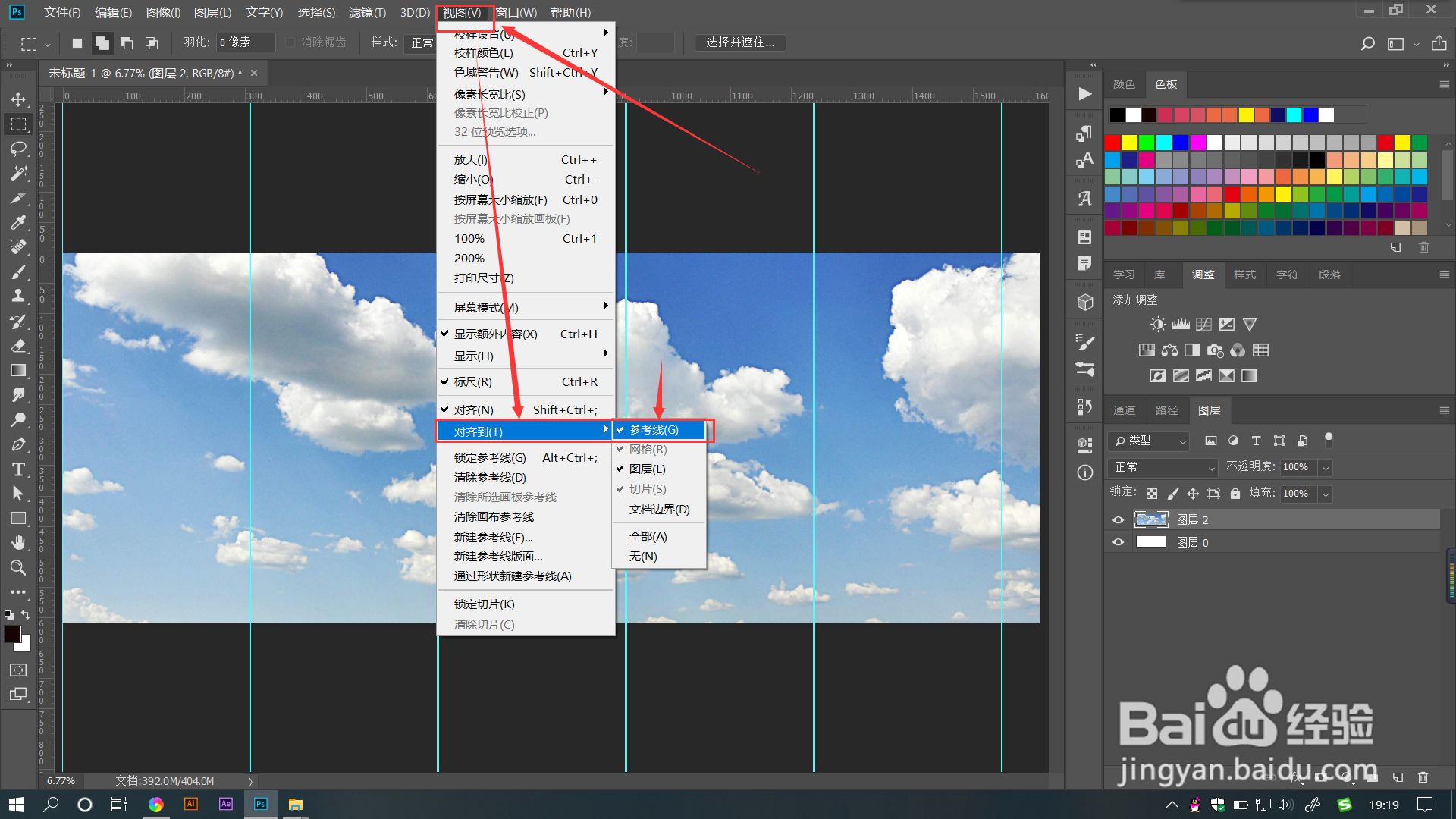
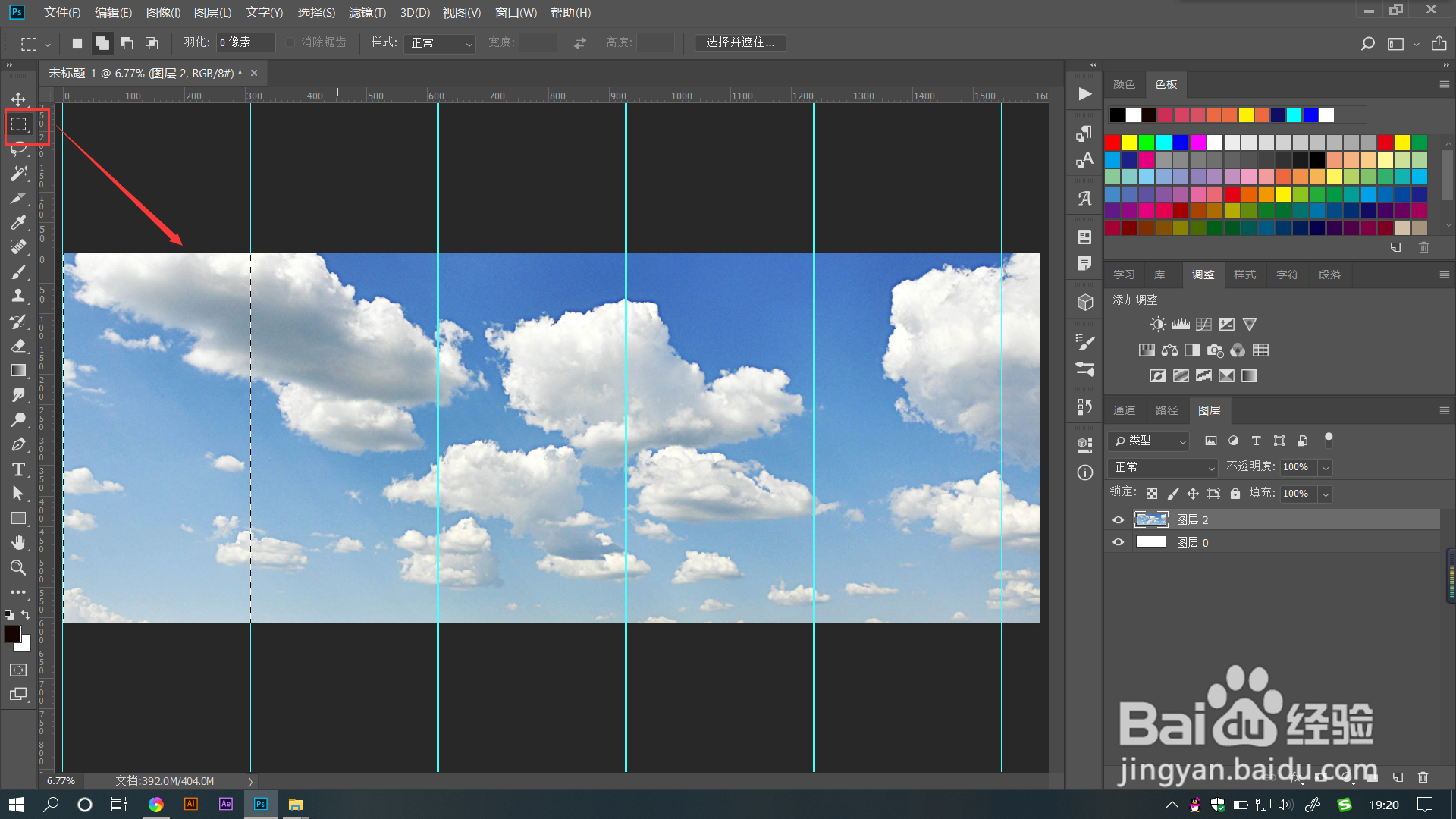
4、点击选择矩形选框工具,沿着参考线把图片裁切成多个图层。当最后一条参考线落单时,可以直接新建一条参考线来做重叠区域。直到把所有图片都分图层。
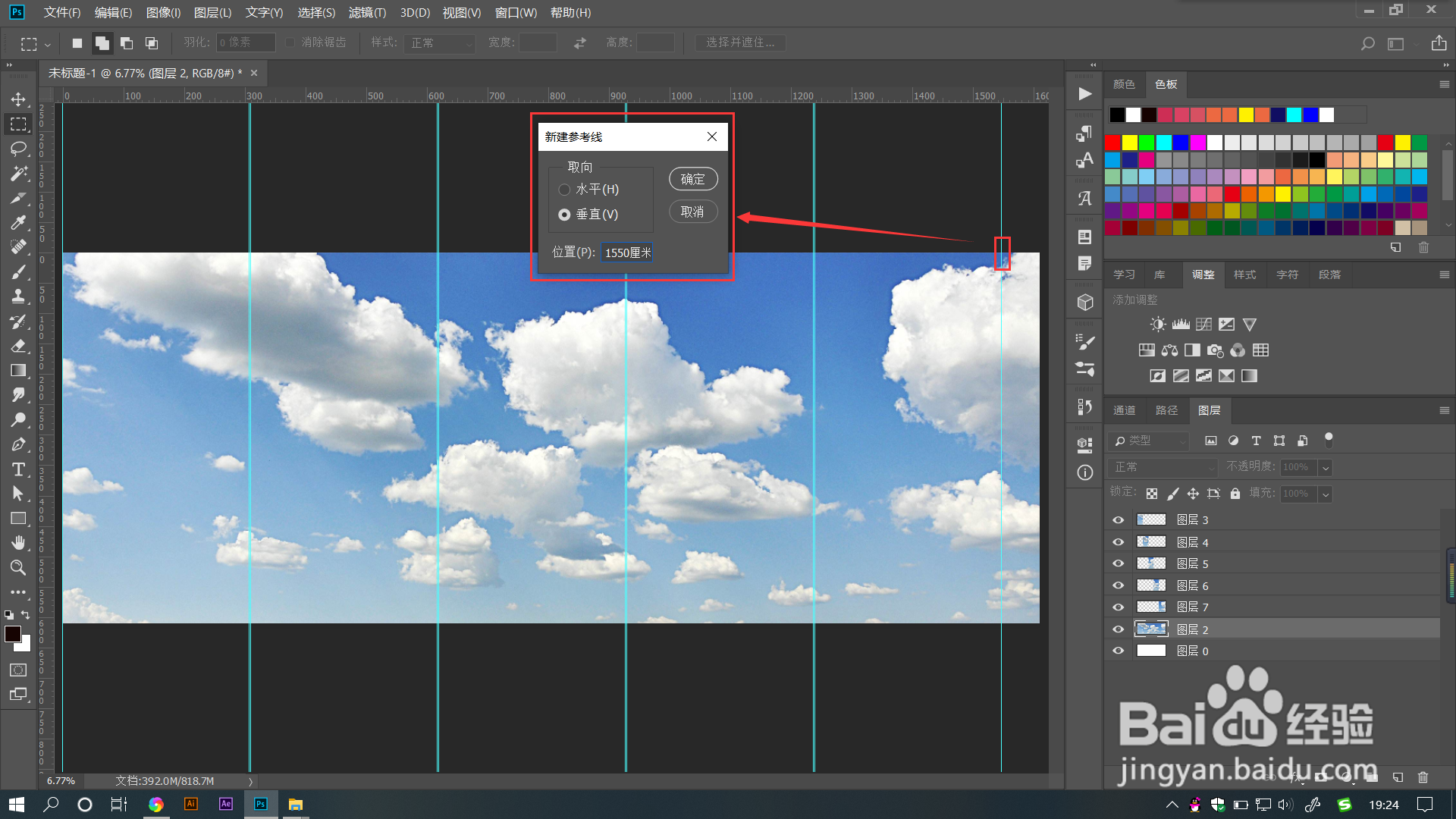

5、在图层上点击右键,在菜单中选择【来自图层的画板】。把每个裁切出的图层都建立成画板模式。
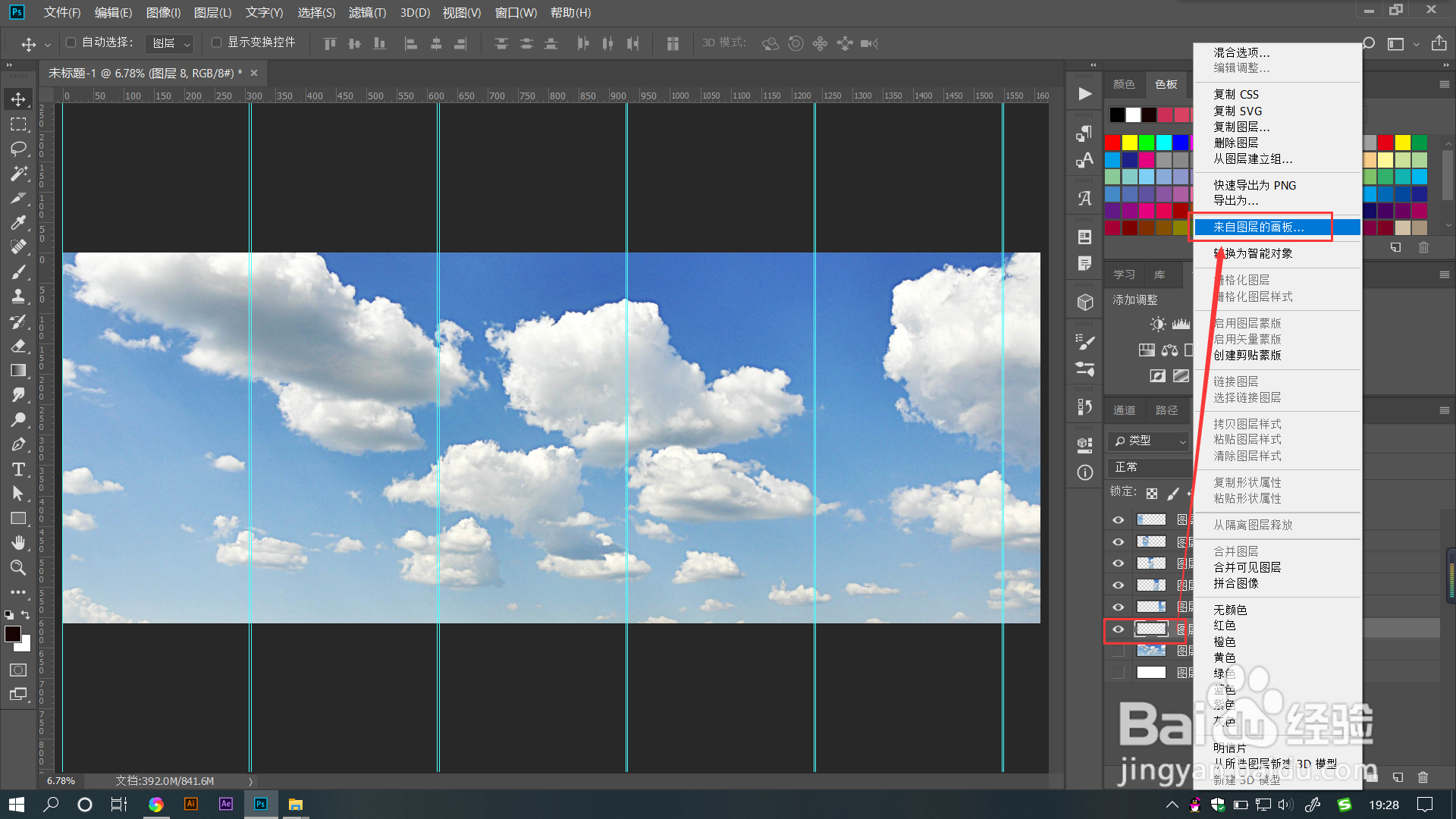

6、点击菜单栏【文件】——【导出】——【画板至文件】。在打开的对话框中设置好【目标存储位置】和【文件类型】。
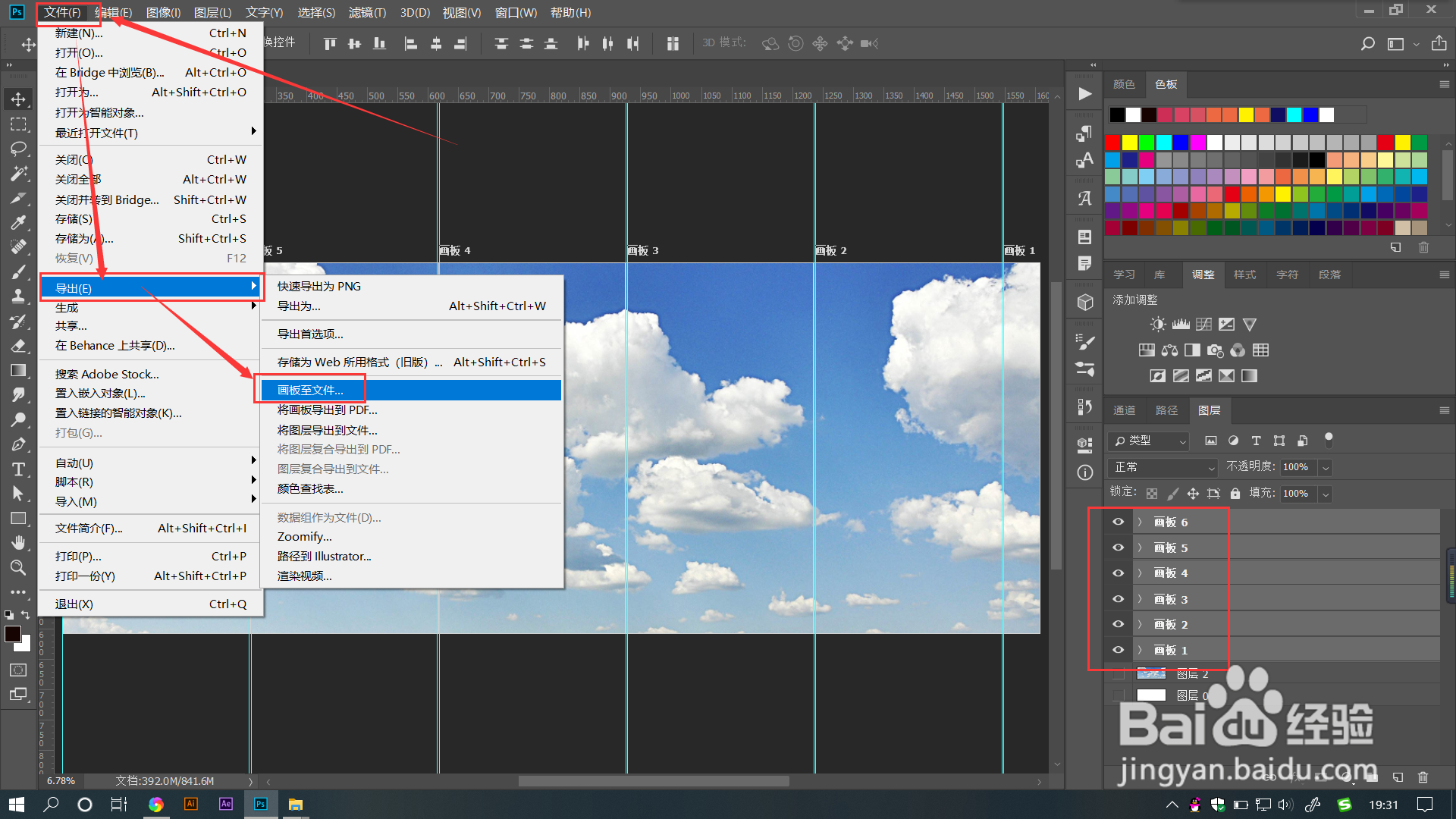

7、点击运行,软件程序会自动运行,运行完成会给出警告。这时在存储位置就可以看到图片已经存储为多张小图了哦,可以把图片直接拖入到PS中检查尺寸大小,可以发现尺寸大小像素都没有发生变化,是和泞枵脚蟥裁切尺寸一样的大小哦。


